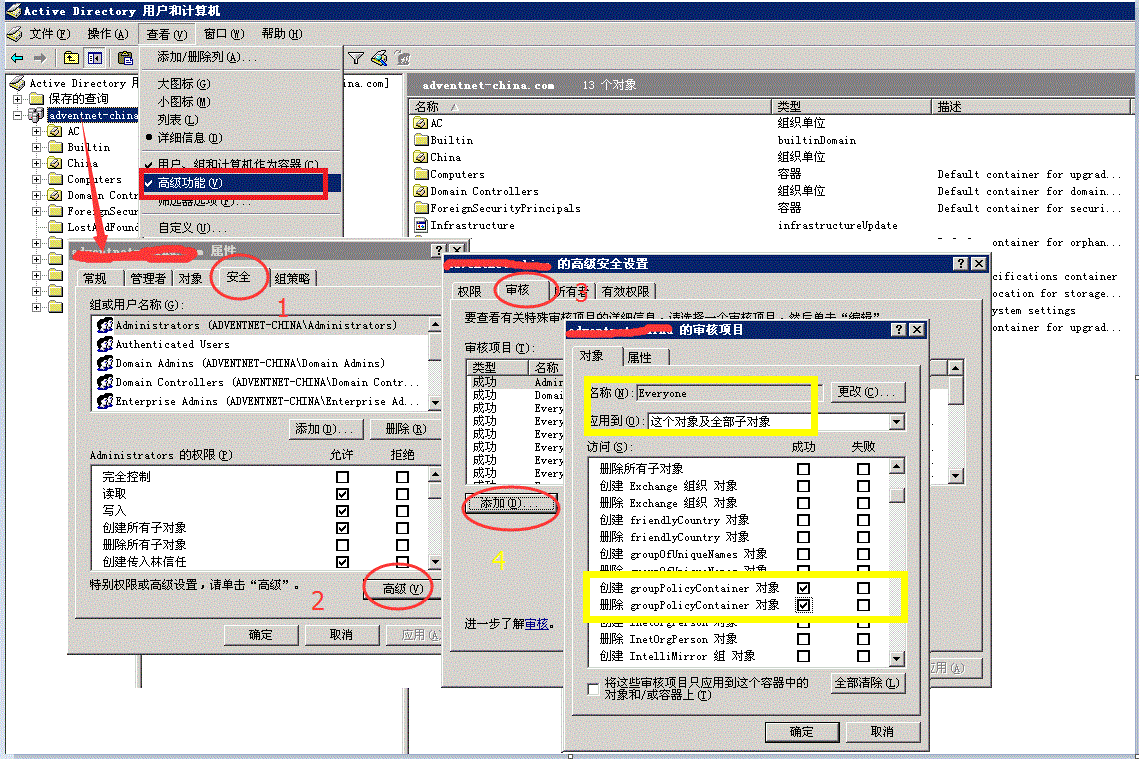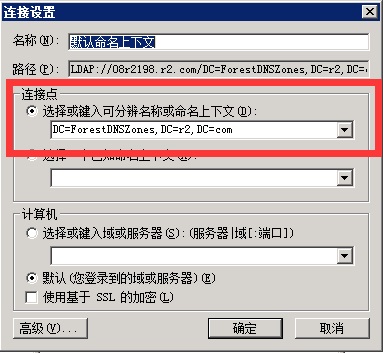配置AD对象的SACL
对于以下报表:
- GPO/OU
- 扩展属性变更
- 权限变更
要配置SACL,您必须是活动目录中 "Domain Admins" 或 "Enterprise Admins"组的成员,或者您必须获得相应的授权。
本文档将介绍如何配置AD对象的SACL。
1. 配置SACL的步骤 -
OU/GPO/用户/组/计算机/联系人
-
打开"Active Directory用户和计算机".
-
(点击"开始" -> "控制面板" -> 双击 "管理工具" -> 让后双击 "Active Directory 用户和计算机 ")
-
确保查看菜单下的 -> "高级功能" 已被选中。它将显示AD对象的高级安全设置。
-
在控制台树状结构中,右击 "域名"
-
点击"属性", 然后点击对话框中的 "安全"页签。
-
点击"高级" 打开域的"高级设置"窗口。
-
点击 "审核"页签,然后点击"添加"添加要应用策略的新的安全主体 (我们这里是 "Everyone") 然后点击确定
-
它将打开选择 "域的审核项目"的窗口。
配置groupPolicyContainer对象的SACL
正如上述 "groupPolicyContainer" 对象一样,请按照相同的步骤,设置其它对象。
下表列出了不同的AD对象所需要配置的"访问"动作和"应用到"的目标对象。
|
审核项目 |
访问 |
应用到 |
|
|
Windows Server 2003 |
Windows Server 2008/Windows Server 2012 |
||
|
|
|
这个对象及全部子对象 |
这个对象及全部后代 |
|
组织单位对象 |
后代组织单位对象 |
|
|
|
|
这个对象及全部子对象 |
这个对象及全部后代 |
|
groupPolicyContainer 对象 |
后代groupPolicyContainer 对象 |
|
|
|
|
用户对象 |
后代用户对象 |
|
|
|
组对象 |
后代组对象 |
|
|
|
计算机对象 |
后代计算机对象 |
|
|
|
联系人对象 |
后代联系人对象 |
2. 配置SACL的步骤- 容器/密码设置对象/配置/架构/DNS对象
容器的SACL的配置步骤
-
打开运行提示窗口 (按Windows+R),输入 adsiedit.msc 回车(如果没有该工具,需要另行安置该工具)。
-
右击ADSI编辑器节点,选择"连接到..",打开连接设置对话框。
-
在连接点中 -> 选中 已知命名上下文 -> 选择'默认命名上下文'点击确定关闭该对话框。
-
点击编辑器中树状节点的 '默认命名上下文',展开该节点。
-
右击对应的'域名',选择属性 -> 安全页签。
-
点击其中的高级按钮,在高级安全设置对话框中,点击审核页签。
-
如下图所示,然后按照以下表格的内容配置审核项目(添加或编辑):
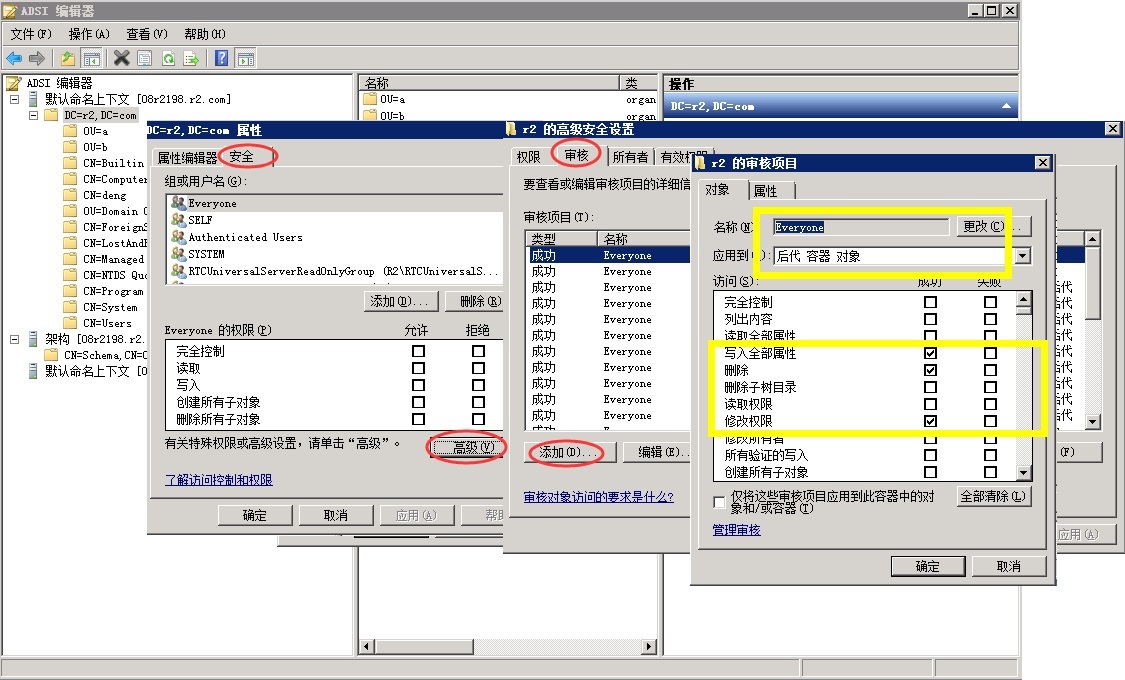
|
审核项目 |
访问 |
应用到 |
|
|
Windows Server 2003 |
Windows Server 2008/Windows Server 2012 |
||
|
容器 |
|
容器对象 |
后代容器对象 |
配置密码设置对象的SACL的步骤
-
打开运行提示窗口 (按Windows+R),输入 adsiedit.msc 回车(如果没有该工具,需要另行安置该工具)。
-
右击ADSI编辑器节点,选择"连接到..",打开连接设置对话框。
-
在连接点中 -> 选中 已知命名上下文 -> 选择'默认命名上下文'点击确定关闭该对话框。
-
点击编辑器中树状节点的 '默认命名上下文',展开该节点。
-
展开域名节点。
-
展开系统(System)容器。
-
右击密码设置容器("Password Settings Container"),选择 "属性",打开属性对话框。
进入'安全' 页签,点击 "高级",打开审核项目设置对话框。
-
选择"审核" 页签,点击 "添加"按钮,然后按照下表的内容,配置审核项目。
|
设置 SACL 的对象 |
CN=Password Settings Container, CN=System,<Default Naming Context> |
|
审核项目应用到 |
Everyone |
|
类型 |
成功 |
|
审核项目 |
访问 |
应用到 |
|
|
Windows Server 2003 |
Windows Server 2008/Windows Server 2012 |
||
|
|
|
没有该内容,不用设置 |
这个对象及全部后代 |
|
没有该内容,不用设置 |
后代 msDS-PasswordSettings 对象 |
|
3. 配置/架构的审核条目
-
打开运行提示窗口 (按Windows+R),输入 adsiedit.msc 回车(如果没有该工具,需要另行安置该工具)。
-
右击ADSI编辑器节点,选择"连接到..",打开连接设置对话框。
-
在连接点中 -> 选中 已知命名上下文 -> 选择'配置'(架构的情况下,选择架构)点击确定关闭该对话框。
-
双击左边面板中的配置/架构。
-
右击配置上下文/架构上下文,选择'属性' -> '安全'页签
-
点击高级按钮,然后选择'审核'页签
-
然后按照下表的内容,添加/编辑审核项目。
|
设置SACL的对象 |
Configuration Context |
|
审核项目应用到 |
Everyone |
|
类型 |
成功 |
|
审核项目 |
访问 |
应用到 |
|
|
Windows Server 2003 |
Windows Server 2008/Windows Server 2012 |
||
|
配置(Configuration) |
|
这个对象及全部子对象 |
这个对象及全部后代 |
|
设置SACL的对象 |
Schema Context |
|
审核项目应用到 |
Everyone |
|
类型 |
成功 |
|
审核项目 |
访问 |
应用到 |
|
|
Windows Server 2003 |
Windows Server 2008/Windows Server 2012 |
||
|
架构(Schema) |
|
这个对象及全部子对象 |
这个对象及全部后代 |
-
打开运行提示窗口 (按Windows+R),输入 adsiedit.msc 回车(如果没有该工具,需要另行安置该工具)。
-
右击ADSI编辑器节点,选择"连接到..",打开连接设置对话框。
-
在连接点中 -> 选中 "选择或输入可分辨名称或命名上下文",输入相应的名称。这里要输入的名称依赖于您的域名,zone存储的分区。
-
如果 zone 存储在默认的域分区,可直接输入 DC=您的域名,DC=com 作为可分辨名称。 (相当于ADSIEDIT默认加载的部分t)。
-
如果 zone 存储在DomainDNSZones 分区,可直接输入 DC=DomainDNSZones,DC=您的域名,DC=com 作为可分辨名称。
-
如果 zone 存储在ForestDNSZones 分区,可直接输入 DC=ForestDNSZones ,DC=您的域名,DC=com 作为可分辨名称。
-
输入之后,点击确定,如果输入的名称正确,将会在ADSIEDIT的左边树状节点中添加新的您所输入的节点。
-
双击添加的节点,展开该节点。
-
右击MicrosoftDNS,选择 "属性" -> “安全”页签。
-
点击”高级“按钮,选择”审核“页签。
-
然后,按照下表的内容,配置审核项目。
|
设置SACL的对象 |
*Default Domain partition, DomainDNSZones partition, ForestDNSZones partition |
|
审核项目应用到 |
Everyone |
|
类型 |
成功 |
|
审核项目 |
访问 |
应用到 |
|
|
Windows Server 2003 |
Windows Server 2008/Windows Server 2012 |
||
|
DNS Zones |
|
这个对象及全部子对象 |
这个对象及全部后代 |
|
DNS Zone对象 |
后代DNS Zone对象 |
|
|
DNS Nodes |
|
这个对象及全部子对象 |
这个对象及全部后代 |
|
DNS Node 对象 |
后代DNS Node对象 |
|
注意: 设置必须按照您的域名及Zone存储的分区来加以应用。